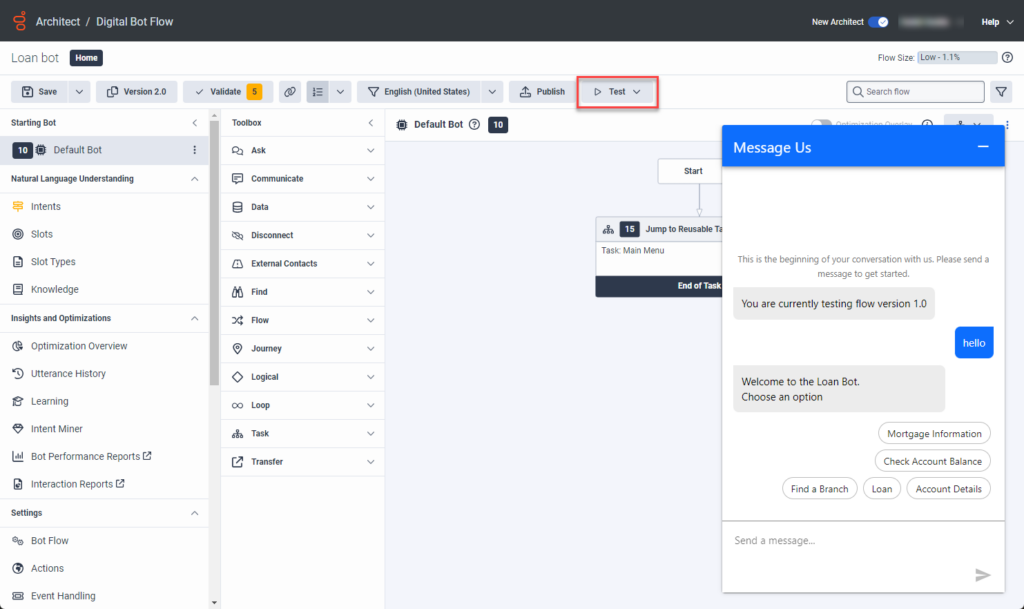디지털 봇 흐름 테스트
전제 조건
- 텍스트 봇 > 봇 흐름 세션 > 실행 권한
내장된 봇 흐름 시뮬레이터를 사용하여 흐름에 대한 변경 사항을 실시간으로 검토할 수 있습니다. 시뮬레이터는 귀하를 고객으로 사용하는 테스트 메시지 상호 작용을 생성합니다. 이 기능은 조직에서 사용할 봇을 구현하기 전에 카드 및 캐러셀에 대한 변경 사항을 포함하여 변경 사항이 렌더링되는 방식을 확인하는 데 도움이 됩니다. 변경 사항을 즉시 테스트할 수 있는 기능은 학습 및 전달 프로세스도 개선합니다.
봇을 테스트할 때 메시지 보내기 대화 상자에 테스트할 버전을 나타내는 메시지가 표시됩니다.
메모:
- 게시된 흐름만 테스트할 수 있습니다. 테스트 중에 흐름을 수정하는 경우 변경 사항이 테스트에 적용되도록 변경 사항을 게시해야 합니다.
- 외부 소스에서 리소스를 가져오는 특정 작업은 테스트에서 다르게 동작할 수 있습니다. 이러한 작업이 배포된 흐름에서 작동하는지 확인하세요.
디지털 봇 흐름에 대한 변경 사항 테스트
디지털 봇 흐름을 테스트하려면 다음 단계를 따르세요.
- 딸깍 하는 소리 관리자.
- 아래에 건축가, 클릭 건축가.Architect가 새 탭에서 열립니다.
- 딸깍 하는 소리 메뉴 > 관현악법 > 건축가 . Genesys Cloud는 새 탭에서 Architect를 엽니다.
- Flows 목록 위로 마우스를 이동하고 표시되는 메뉴에서 Digital Bot Flow를 클릭합니다.
- 테스트하려는 흐름을 열거나 새 흐름을 만듭니다.
- 사양에 따라 흐름을 구성하거나 수정합니다.
- 흐름을 게시합니다.
- 테스트를 클릭합니다.
- 딸깍 하는 소리 채팅 시작.메시지 보내기 대화 상자가 열리고 봇 테스트가 자동으로 시작됩니다.참고: 봇이 시작되지 않으면 단어나 구를 입력하고 Enter 키를 누릅니다. 예를 들어, 안녕하세요.
봇 테스터 닫기 또는 재설정
테스트를 완료한 후 또는 흐름을 추가로 변경하기 위해 테스트 시뮬레이터를 닫거나 재설정하고 테스트 프로세스를 다시 시작할 수 있습니다. 테스트 시뮬레이터를 닫거나 재설정하려면 다음 단계를 따르십시오.
- 테스트를 클릭합니다.
- 채팅을 종료하려면 채팅 닫기를 클릭합니다.
- 채팅을 재설정하고 다른 테스트를 시작하려면 채팅 재설정을 클릭합니다.참고: 테스트 시뮬레이터를 최소화하여 다음 이미지로 축소할 수도 있습니다. 테스트 시뮬레이터를 최대화하려면 Architect에서 이미지를 클릭하십시오.